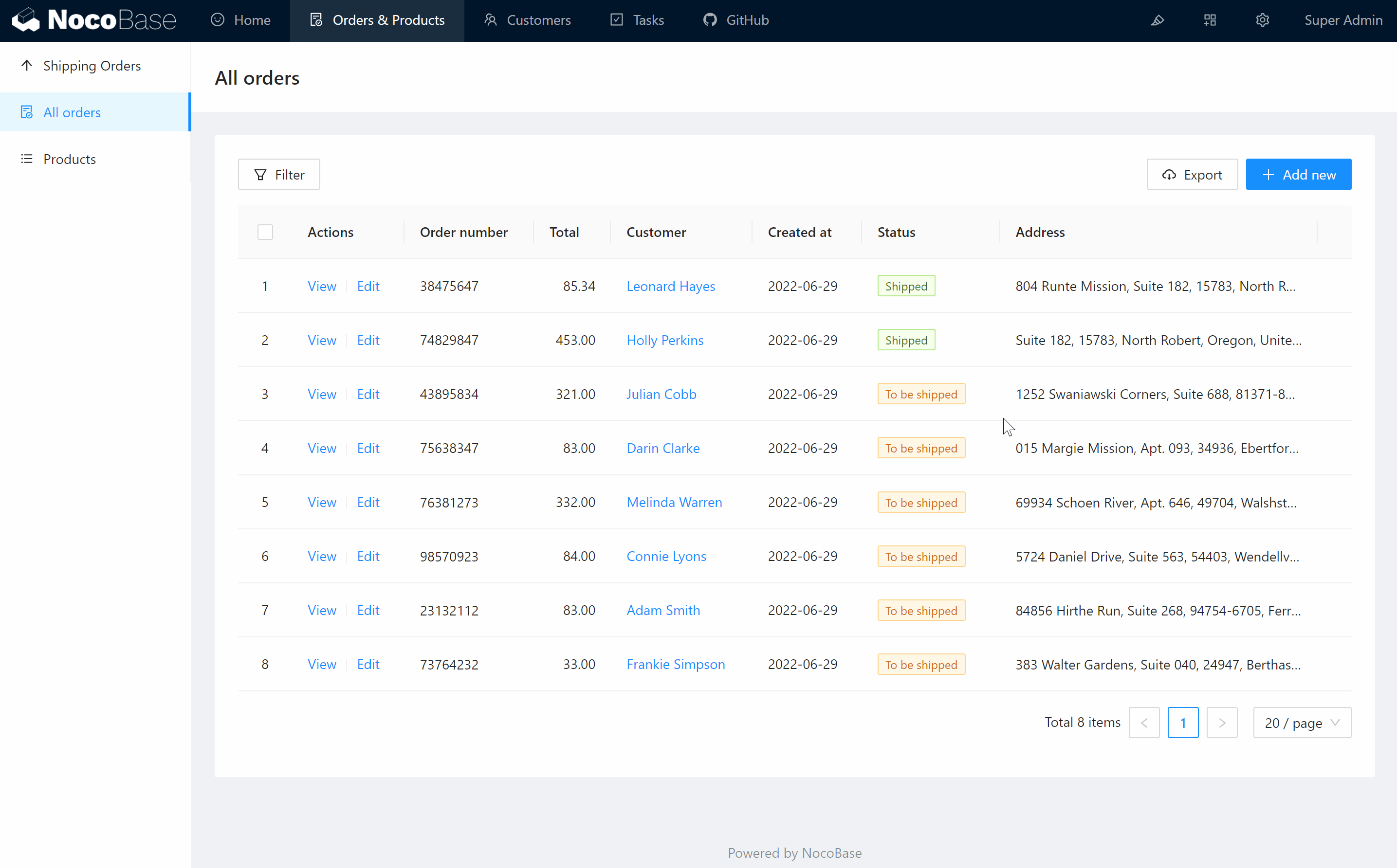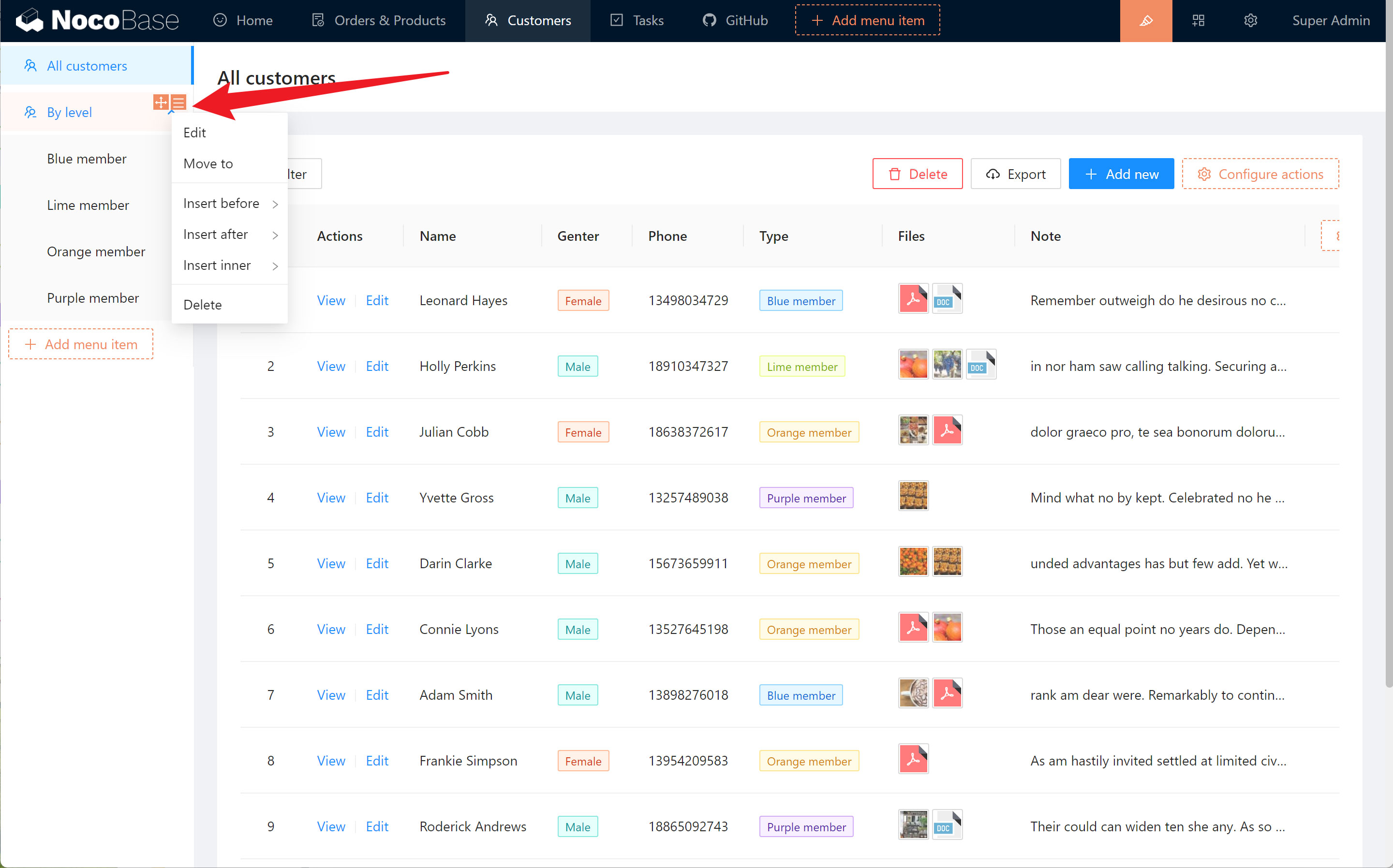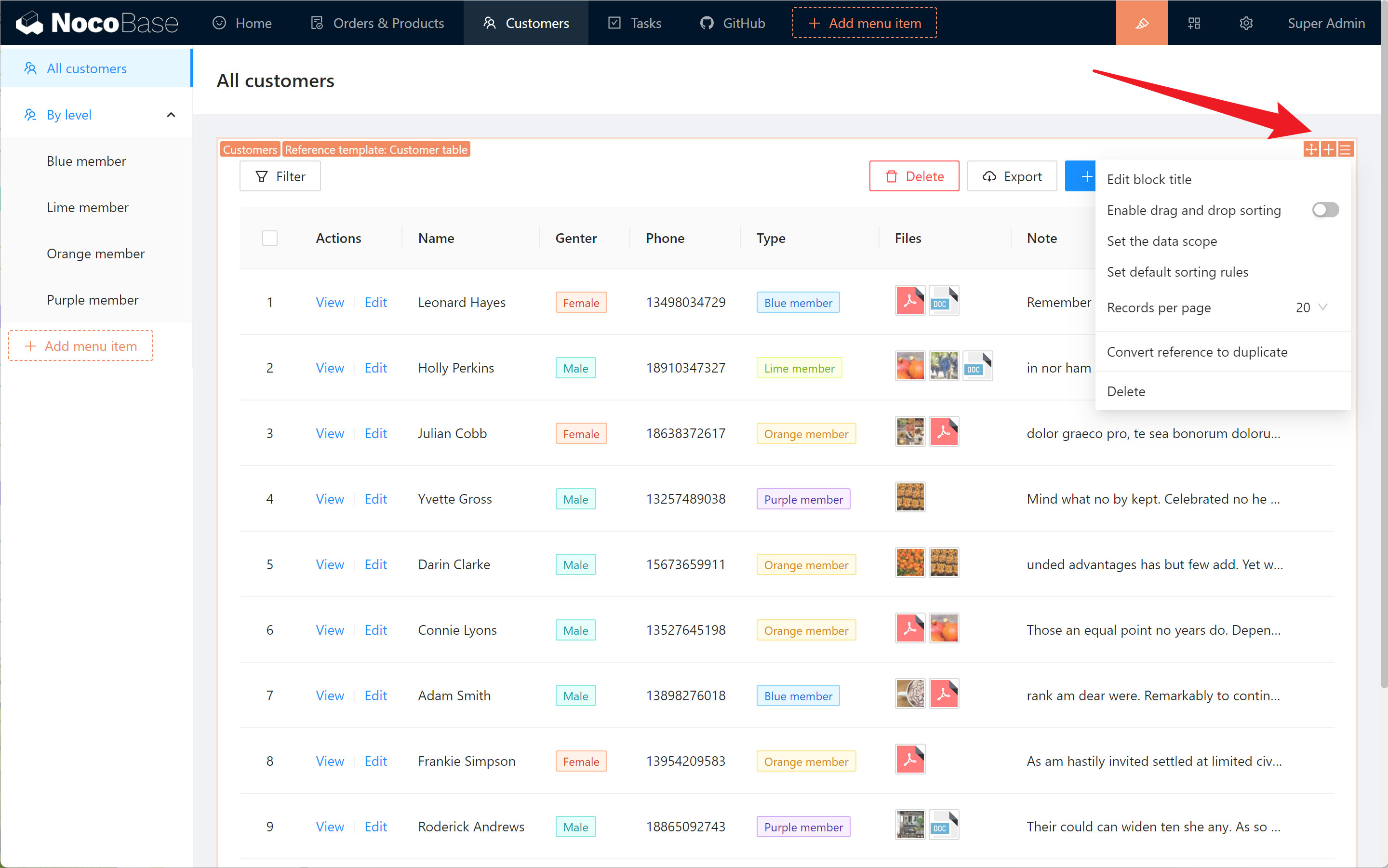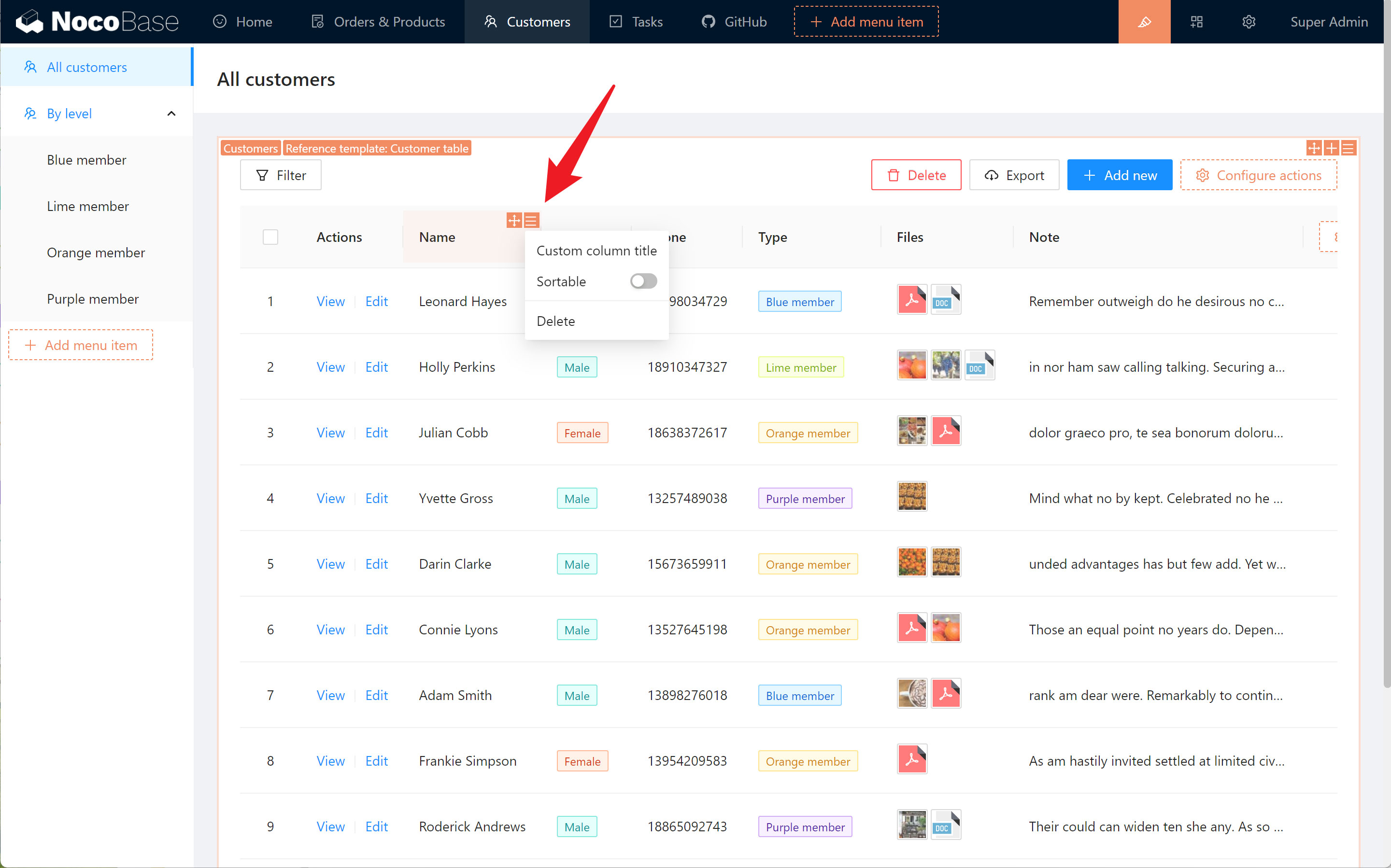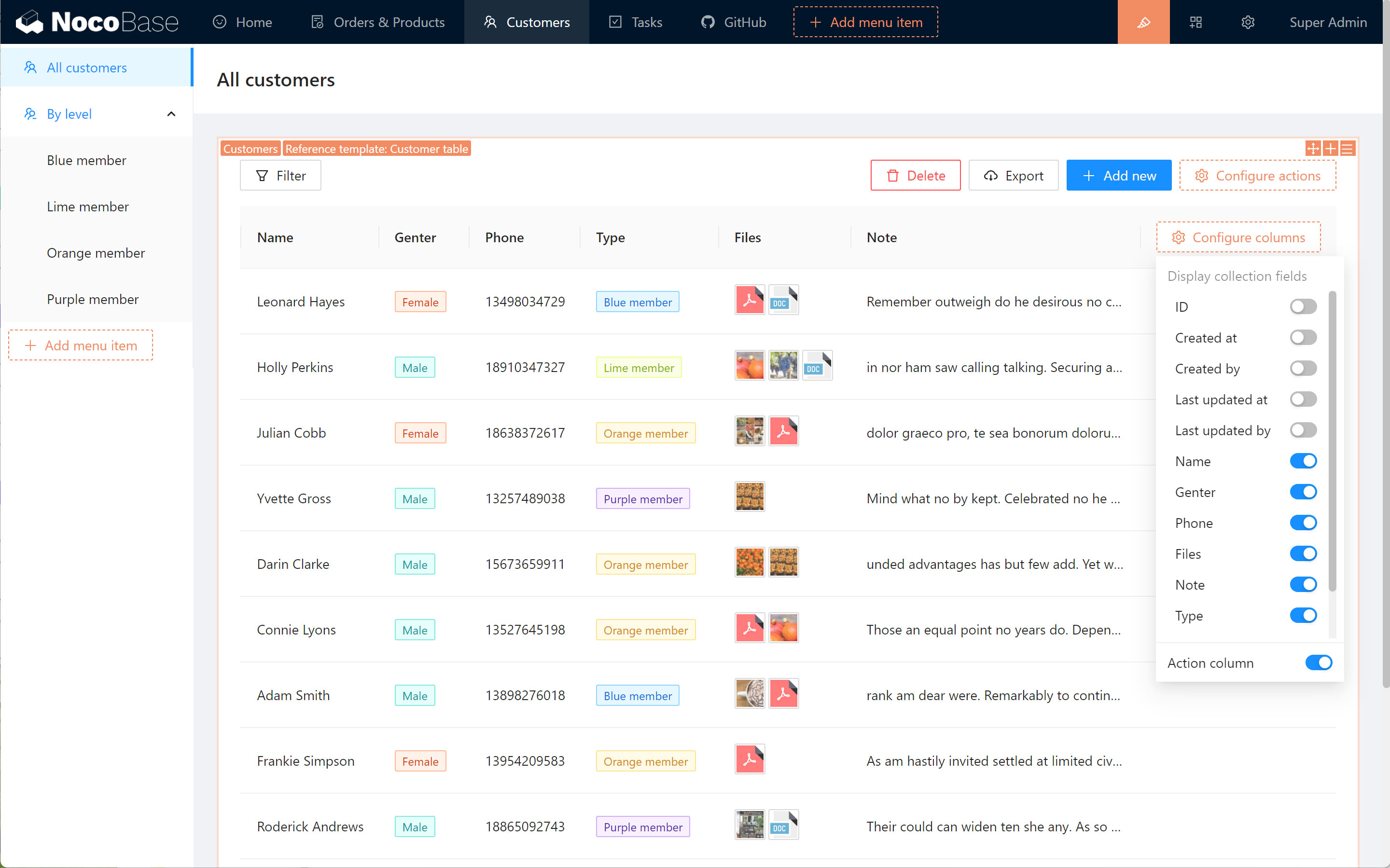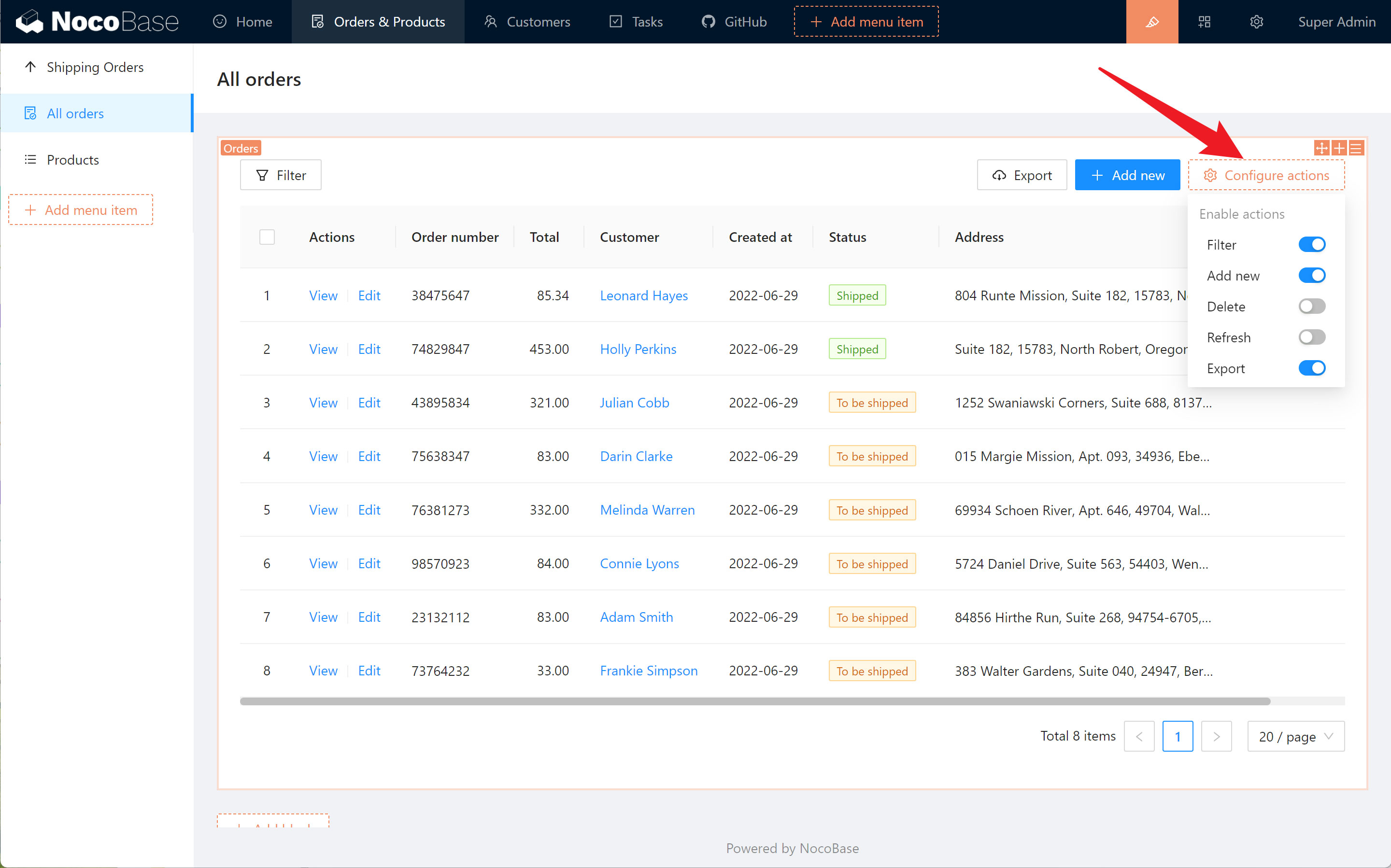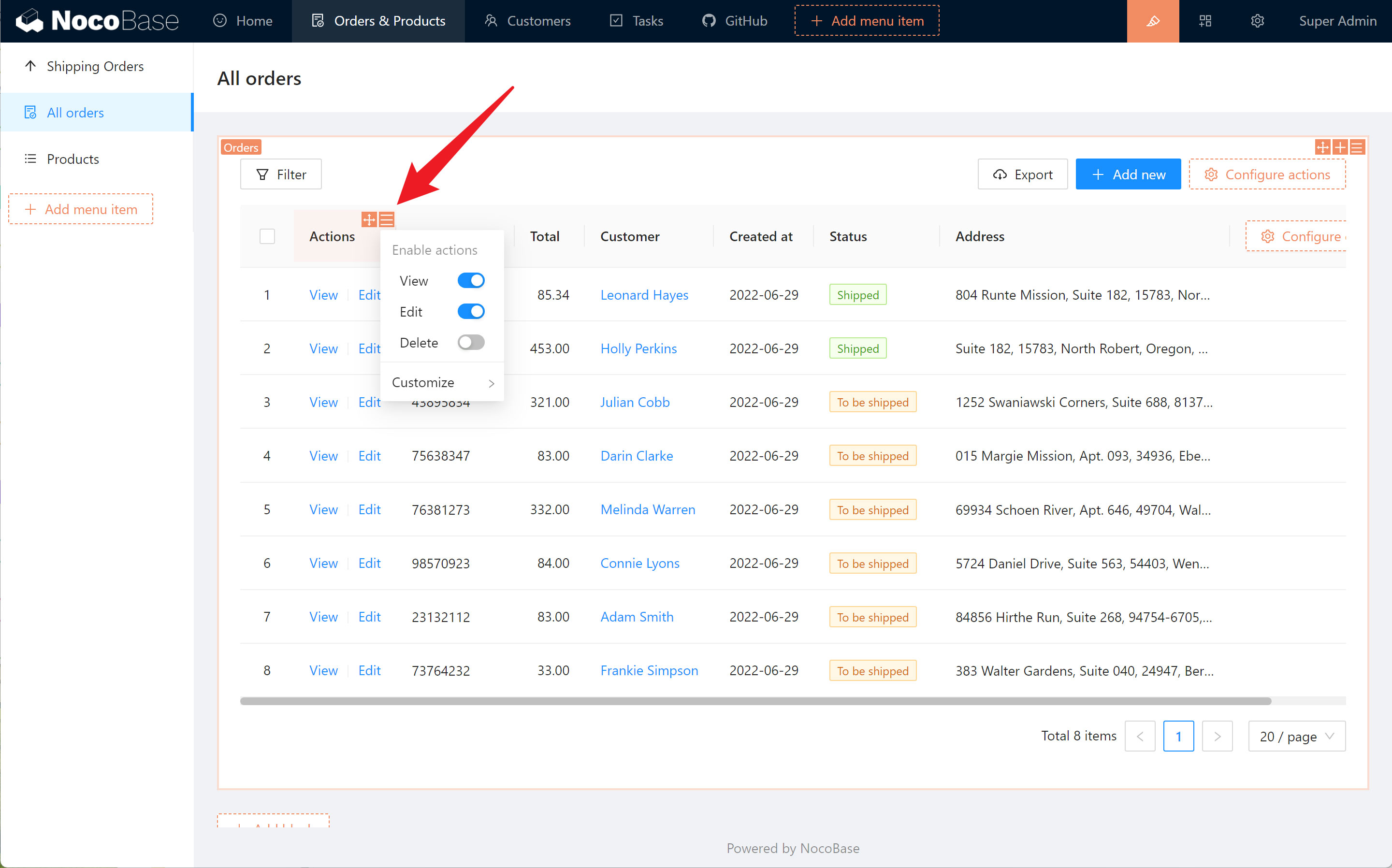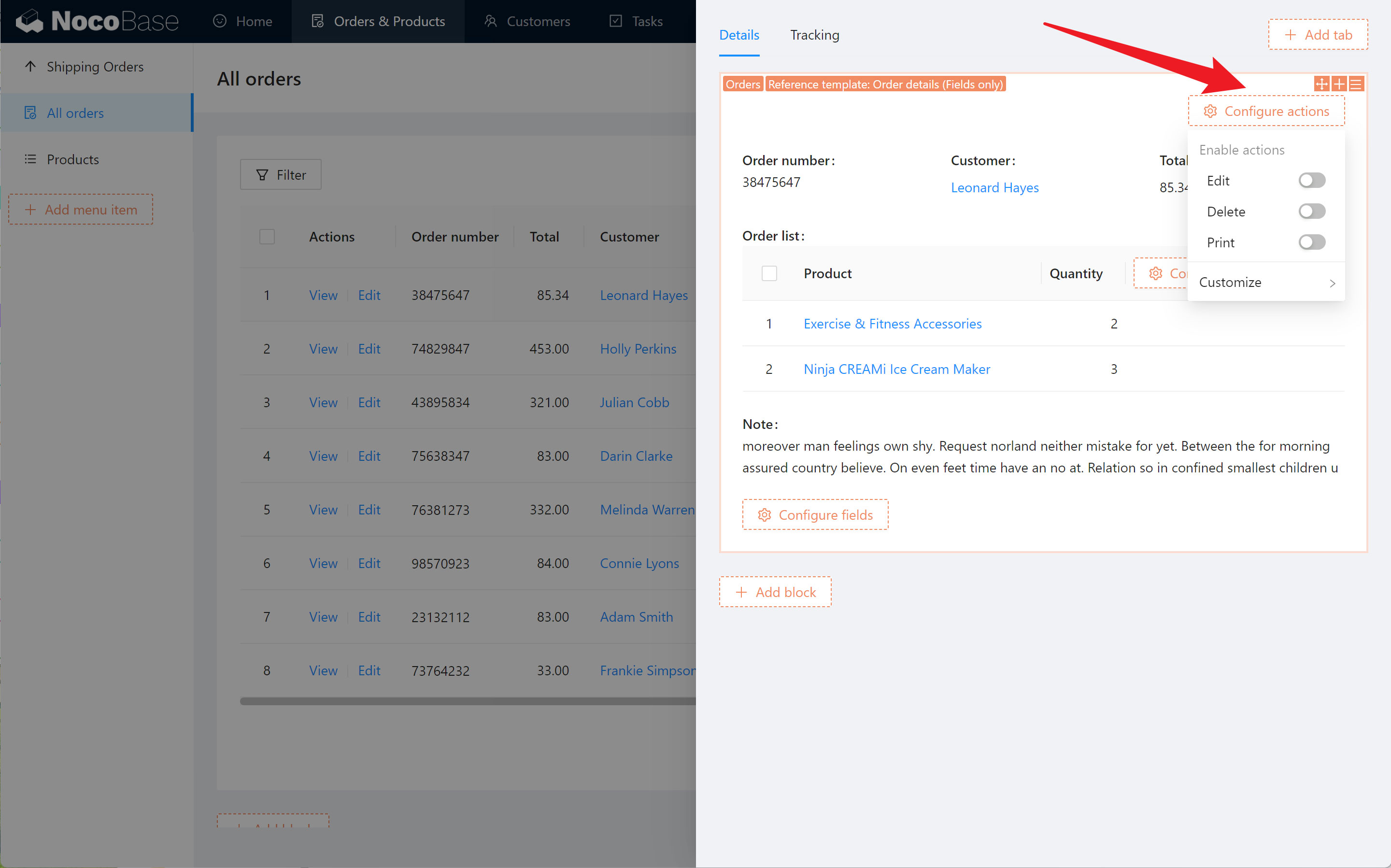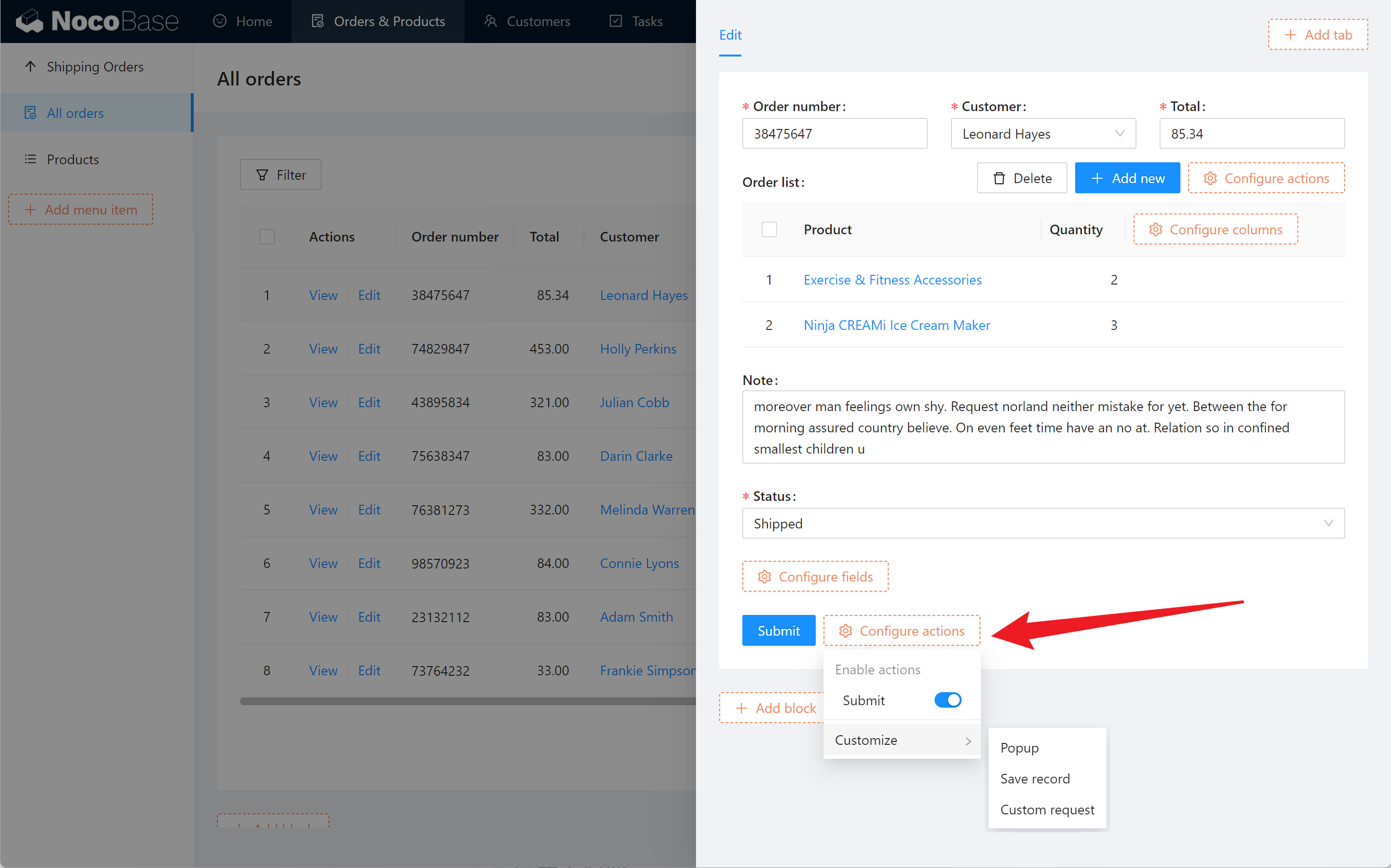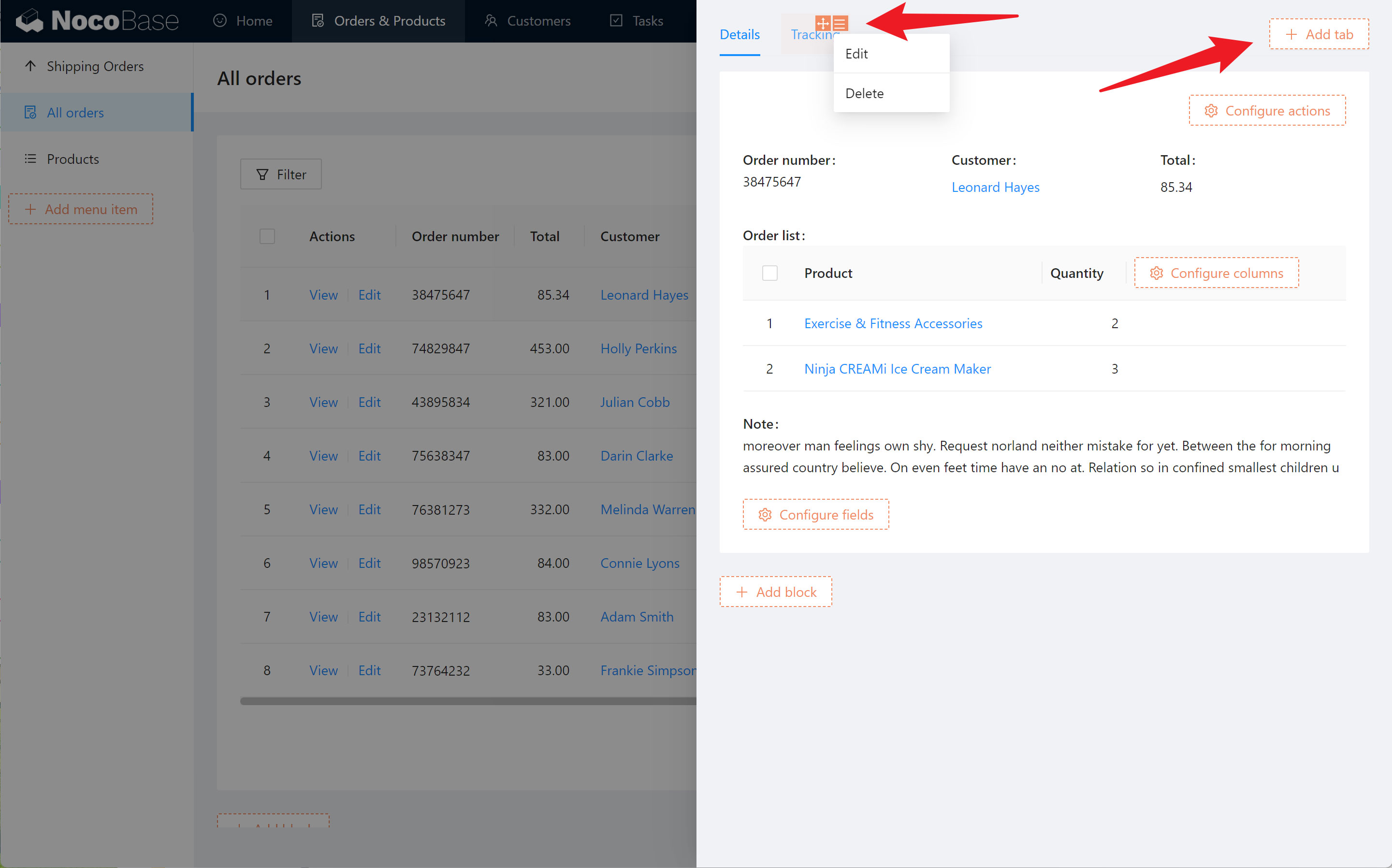mirror of
https://gitee.com/nocobase/nocobase.git
synced 2024-12-04 13:18:55 +08:00
* feat: improve code * feat: update docs * feat: update docs * Update index.md * Update features.md * Update when.md * Update contributing.md * Update translations.md * feat: clean up * Add files via upload * Update the-first-app.md * Update plugins.md * Update a-b-c.md * Update blocks.md * feat: update docs * Add files via upload * Update charts.md * feat: update navs * Update index.md * Update index.md * Update features.md * Update index.md * Update docker-compose.md * Update create-nocobase-app.md * Update git-clone.md * Update contributing.md * Update translations.md * Update plugins.md * Update the-first-app.md * Add files via upload * Update charts.md * Update charts.md * Update a-b-c.md * Update collections.md * Update menus.md * Update menus.md Co-authored-by: Zhou <zhou.working@gmail.com>
1.8 KiB
Executable File
1.8 KiB
Executable File
界面配置模式
NocoBase 采用所见即所得的方式来配置界面。点击右上角的UI Editor按钮,即可切换配置模式和使用模式。进入配置模式之后,界面上各处将会出现橙色的配置入口。
通常,配置项入口会出现在元素的右上角。
菜单项配置
将鼠标移到菜单项上,在右上角即可以看到拖拽排序按钮、配置项按钮,可以编辑、移动、插入、删除。
区块配置
将鼠标移到一个区块上,在右上角即可以看到拖拽排序按钮、新增区块按钮、配置项按钮。
不同的区块还会有一些自己独有的配置项。比如表格区块,将鼠标移到表头上即可以在右上角看到表头的配置项;在表头最右侧还可以看到表格列的配置项。
操作配置
在区块中可以看到操作的配置入口,这些入口在不同的区块里会出现在不同的位置。
比如表格区块,在右上方可以看到针对表格数据的操作:
在操作列的表头里可以看到针对单行数据的操作:
在详情区块的右上角可以看到针对详情的操作:
在表单区块底部可以看到针对表单的操作:
标签页配置
在弹窗或抽屉里,可以添加多个标签页,用于承载不同的区块。